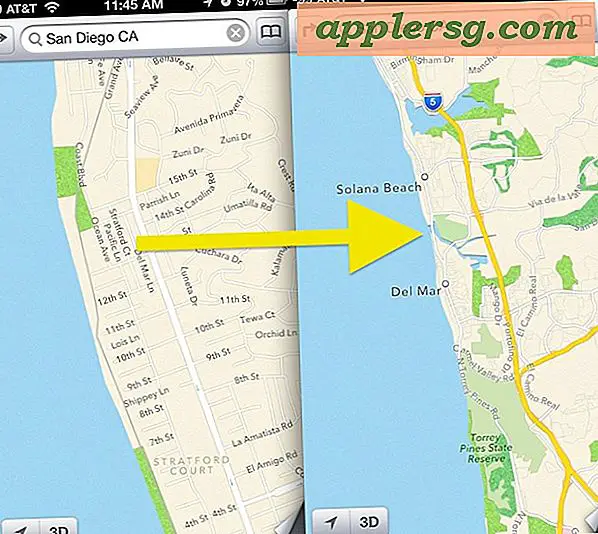Come eseguire l'installazione di un'unità USB di MacOS Mojave Beta per l'avvio

La creazione di un'unità di installazione beta avviabile di MacOS Mojave con una chiave USB o un'unità flash è un desiderio comune per molti utenti Mac esperti che testano il sistema operativo macOS 10.14.
Un programma di installazione MacOS Mojave avviabile presenta diversi vantaggi, tra cui la possibilità di formattare un disco di destinazione, eseguire facilmente installazioni pulite, la possibilità di installare la versione beta su più Mac senza dover scaricare nuovamente l'installer e, naturalmente, poiché è avviabile, può essere utilizzato come dispositivo di risoluzione dei problemi anche per macOS Mojave beta Mac.
Il tutorial qui illustrerà come creare un'unità di installazione USB avviabile per MacOS Mojave 10.14 beta. Nota i comandi per la creazione di un programma di installazione avviabile sono diversi per macOS Mojave public beta e macOS Mojave developer beta.
Requisiti per creare un'unità di installazione USB beta macOS Mojave 10.14
Prima di dichiarare, dovrai soddisfare alcuni semplici requisiti per essere in grado di creare correttamente un disco di avvio di installazione di MacOS Mojave beta funzionante:
- Un'unità flash USB vuota (consigliata 16 GB o superiore), questa verrà cancellata per diventare l'unità di installazione di avvio per macOS Mojave beta
- Un Mac con accesso a Internet e Mac App Store
- L'applicazione di installazione beta di macOS Mojave 10.14 scaricata completamente dal Mac App Store e residente nella cartella / Applications /
- Un Mac compatibile con macOS Mojave
- Pazienza e alcune conoscenze tecniche, con esperienza utilizzando la riga di comando
Costruire un'unità di installazione USB per macOS Mojave beta richiede l'uso della riga di comando, in cui è necessario utilizzare la sintassi esatta per evitare di cancellare erroneamente il volume sbagliato. Assicurati di eseguire il backup del Mac prima di iniziare questo processo.
Come creare un'unità di installazione USB beta macOS Mojave 10.14 avviabile
- Innanzitutto, collega l'unità flash USB al Mac (se l'unità flash USB non è ancora formattata come MacOS Journaled Extended, fallo prima con Utility Disco)
- Scarica l'applicazione di installazione beta per sviluppatori di macOS Mojave dal Mac App Store
- Quando il programma di installazione beta di macOS Mojave 10.14 ha finito di scaricarlo, si avvierà automaticamente, uscirà dall'app di installazione beta di Mojave, assicurati di lasciare "Install macOS 10.14 Beta.app" o "Installa macOS Mojave Beta.app" all'interno di / Applicazioni / cartella sul Mac
- Ora apri l'applicazione "Terminale", che si trova nella directory / Applicazioni / Utility /
- Immettere il seguente comando alla riga di comando Terminale, sostituire "UNTITLED" con il nome dell'unità USB se necessario per la propria situazione e utilizzare la riga di comando relativa alla versione di macOS Mojave beta:
- Conferma che la sintassi è corretta e premi Invio e inserisci la password dell'amministratore come richiesto da sudo
- L'unità di installazione beta di MacOS Mojave 10.14 inizierà immediatamente, potrebbe volerci un po 'di tempo per terminare
MacOS Mojave Public Beta
sudo /Applications/Install\ macOS\ Mojave\ Beta.app/Contents/Resources/createinstallmedia --volume /Volumes/UNTITLED && echo Mojave Drive Created
Sviluppatore per MacOS Mojave 10.14 Beta
sudo /Applications/Install\ macOS\ 10.14\ Beta.app/Contents/Resources/createinstallmedia --volume /Volumes/UNTITLED && echo Mojave Drive Created
Dopo che l'unità di installazione USB di macOS Mojave 10.14 beta è stata completata, è possibile utilizzarla come qualsiasi altra unità di installazione avviabile di Mac OS. È possibile avviare immediatamente il programma di installazione, o espellere l'unità e utilizzarla su un altro Mac, o riavviare il computer con esso collegato in modo da poter eseguire l'avvio dal programma di installazione di Mojave beta per installare l'aggiornamento, eseguire un'installazione pulita o partizionare il Mac in installa invece Mojave beta su quella partizione. Ci sono molte opzioni disponibili su come utilizzare l'unità di installazione beta di macOS Mojave.
* Se si verifica un errore "comando non trovato", è probabile che la sintassi immessa non sia corretta oppure che il programma di installazione Install macOS 10.14 beta non sia scaricato e si trovi nella directory / Applications.

Nota questo vale per la versione beta dello sviluppatore di macOS Mojave, aggiorneremo con le istruzioni per la beta pubblica macOS Mojave quando sarà disponibile.
Come eseguire il boot da MacOS Mojave Beta USB Install Drive
- Collega l'unità di installazione beta macOS Mojave 10.14 a un Mac tramite USB se non lo hai già fatto
- Riavvia il Mac e tieni premuto il tasto OPTION
- Dal menu di avvio scegli il volume di installazione beta di macOS Mojave 10.14 da cui avviare

Dopo aver avviato l'unità macOS Mojave 10.14 beta USB, è possibile eseguire un'installazione di macOS Mojave beta, eseguire Utility Disco per formattare o partizionare un'unità, lavorare con Time Machine, utilizzare il terminale o eseguire altre attività comuni dal bootable volume.

Una volta avviato dall'unità USB, è possibile procedere con l'installazione di macOS High Sierra, utilizzando gli strumenti Utility Disco per formattare o cancellare un volume, lavorare con Time Machine e altre attività simili. Se stai pensando di installare macOS Mojave beta su un Mac, assicurati che il Mac di destinazione soddisfi i requisiti di sistema di macOS Mojave per la compatibilità.
Hai un altro metodo per creare un'unità USB avviabile per macOS Mojave beta? Condividi i tuoi pensieri ed esperienze nei commenti qui sotto!